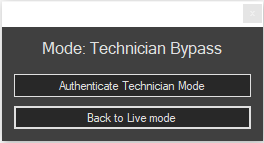Technicus-bypassmodus - Authenticatie-instelling voor de Technicusmodus
Leer hoe u de Technician Bypass-modus kunt inschakelen om rechtstreeks met de UAC te communiceren.
Technicusmodus
Technicus bypass-modus
Deze modus wordt beheerd vanuit de beheerportal door de instelling 'Technische modus-authenticatie' in te stellen onder het gedeelte 'Agent' in de beheerportal (op 'Uit' of 'Auto'). Voor het omzeilen van de technische modus is geen QR-code-authenticatie vereist. Deze modus omzeilt AutoElevate en stelt een technicus (of andere gebruiker) in staat om rechtstreeks met de Windows UAC te communiceren zonder AutoElevate :
- automatisch goedkeurings- of weigeringsregels toepassen
- Maak meldingen voor de rest van je team
- vereisen authenticatie met behulp van een AutoElevate -account
Observeren
Wanneer de Technician Bypass-modus actief is, wordt het dialoogvenster Technician Bypass-modus op het apparaat weergegeven:
Via dit dialoogvenster kunt u de modus 'Technicus verifiëren' openen om toegang te krijgen tot de uitgebreide functies door op de knop te klikken. U kunt de modus 'Technicus overslaan' ook verlaten om terug te gaan naar de vorige modus (d.w.z. Terug naar de live-modus) door op de overeenkomstige knop te klikken.
De beschikbare opties voor 'Technician Mode Authentication' in de Admin Portal zijn AAN, UIT of Auto.
Als u deze optie op UIT of AUTO zet, wordt de Technicus Bypass-modus ingeschakeld.
Op een machine waarop de AutoElevate Agent is geïnstalleerd, wordt de Technician-modus (of Technician Bypass-modus, afhankelijk van uw instellingen) op een van de drie volgende manieren gestart:
- Door op Ctrl+Alt+A te drukken wordt de Technician Bypass-modus geactiveerd
- Klik op de koppeling Technicusmodus instellen op Aan of Instellen op Uit in de rechterbenedenhoek van een dialoogvenster op het apparaat
- Het uitvoerbare bestand AETechnicianModeLauncher.exe uitvoeren (te vinden in de map C:\Program Files (x86)\ AutoElevate \).
Om het gedrag te wijzigen en/of de Technician Bypass-modus in te schakelen, gaat u naar het menu Instellingen in de beheerportal > selecteer Algemeen > Agentaanpassingen en -gedrag > Technician-modusverificatie > Bewerken (potloodpictogram) > en selecteer vervolgens de gewenste instelling in de 'Instellingswaarde'. Een andere optie is om een nieuwe niveau-instelling (Hele bedrijf, Locatie of Computer) aan te maken met behulp van het pictogram " + " boven in het raster.
Instellingen
- Ingeschakeld: Authenticatie is vereist via de AutoElevate Notify-app, waarmee de technicus toegang krijgt tot de uitgebreide functies van de Technician Mode (zie Technician Mode - 2FA-authenticatie en opdrachtbalk ). 'Ingeschakeld' is de standaardinstelling.
- Uitgeschakeld: Wanneer op de link naar de Technician-modus wordt geklikt, schakelt het werkstation onmiddellijk over naar de Technician Bypass-modus zonder enige authenticatie, ongeacht het gebruikersrechtenniveau. Dit stelt de gebruiker in staat om rechtstreeks met de UAC te communiceren. Houd er echter rekening mee dat als de gebruiker is aangemeld als beheerder, dit het AutoElevate systeem eenvoudig kan omzeilen en daarom voorzichtig moet worden gebruikt.
- Automatisch: De vereiste voor authenticatie wordt automatisch gewijzigd op basis van het bevoegdheidsniveau van de gebruiker die op dat moment op de computer is aangemeld.
- Als de bij Windows aangemelde gebruiker over standaardrechten beschikt, is voor het openen van de technicusmodus geen verificatie met AutoElevate vereist. Er wordt dan direct overgegaan naar de technicusbypassmodus.
- Als de bij Windows aangemelde gebruiker beheerdersrechten heeft, is voor het klikken op de koppeling om de Technician-modus te openen een geldige verificatie bij AutoElevate vereist.
- Als de bij Windows aangemelde gebruiker over standaardrechten beschikt, is voor het openen van de technicusmodus geen verificatie met AutoElevate vereist. Er wordt dan direct overgegaan naar de technicusbypassmodus.